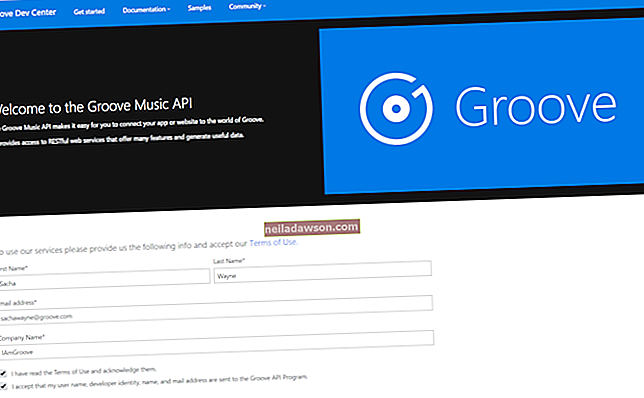Fordi PDF-formatet (Portable Document Format) er kompatibelt med stort set alle større operativsystemer, bruger virksomheder det mere end nogen anden, når de har brug for at sende vigtige dokumenter via e-mail eller over internettet. Din virksomhed kan sende og modtage adskillige PDF-dokumenter og kan lejlighedsvis støde på en, der er sikret med en adgangskode for at forhindre redigering. Det er ofte lettere at redigere en eksisterende PDF i stedet for at søge efter eller genskabe det dokument, der oprindeligt blev brugt til at oprette det. Derfor vil du måske redigere eller genbruge en PDF, der har en adgangskode. Hvis du ikke kender eller har glemt adgangskoden, kan du bruge en gratis online PDF-oplåser til at deaktivere sikkerheden i PDF'en, så du kan redigere den.
1
Naviger til et gratis websted såsom FoxyUtils.com, CrackMyPDF og PDFUnlock, der giver dig mulighed for at fjerne redigeringsbegrænsninger på adgangskodebeskyttede PDF-filer. Disse websteder giver dig mulighed for at fjerne tilladelsesadgangskoderne til PDF-filer, du kan åbne og se, men ikke redigere (se Ressourcer).
2
Klik på linket "Gennemse" eller "Vælg fil" på knappen PDF-oplåsning. Når filbrowservinduet vises, skal du åbne mappen på din computer, der indeholder PDF-filen med en adgangskode, du vil fjerne. Vælg PDF-filnavnet, og klik på "Åbn".
3
Klik på knappen "Fjern adgangskode", "Lås op", "Knæk" eller lignende navngivet på webstedet. Vent et par sekunder på, at PDF-oplåsningswebstedet uploader den valgte PDF-fil, og deaktiver derefter og fjern tilladelsesadgangskoden.
4
Klik på downloadlinket eller knappen mærket "Download revnet version", "Download ulåst version" eller "Download din fil med fjernede begrænsninger." Vælg en mappe på din computer, hvor den ulåste PDF-fil skal gemmes, og klik derefter på "Gem" for at downloade den nye fil og gemme den på din computer.
5
Start Adobe Acrobat, Foxit eller et andet program, der er i stand til at redigere PDF-filer. Klik på "File", derefter "Open" på menulinjen, og naviger til den ulåste PDF-fil, du downloadede. Fremhæv filnavnet på den ulåste PDF-fil og klik på "Åbn".
6
Rediger den ulåste PDF-fil efter behov. Klik på "File" og derefter "Save" på menulinjen for at gemme det redigerede PDF-dokument.